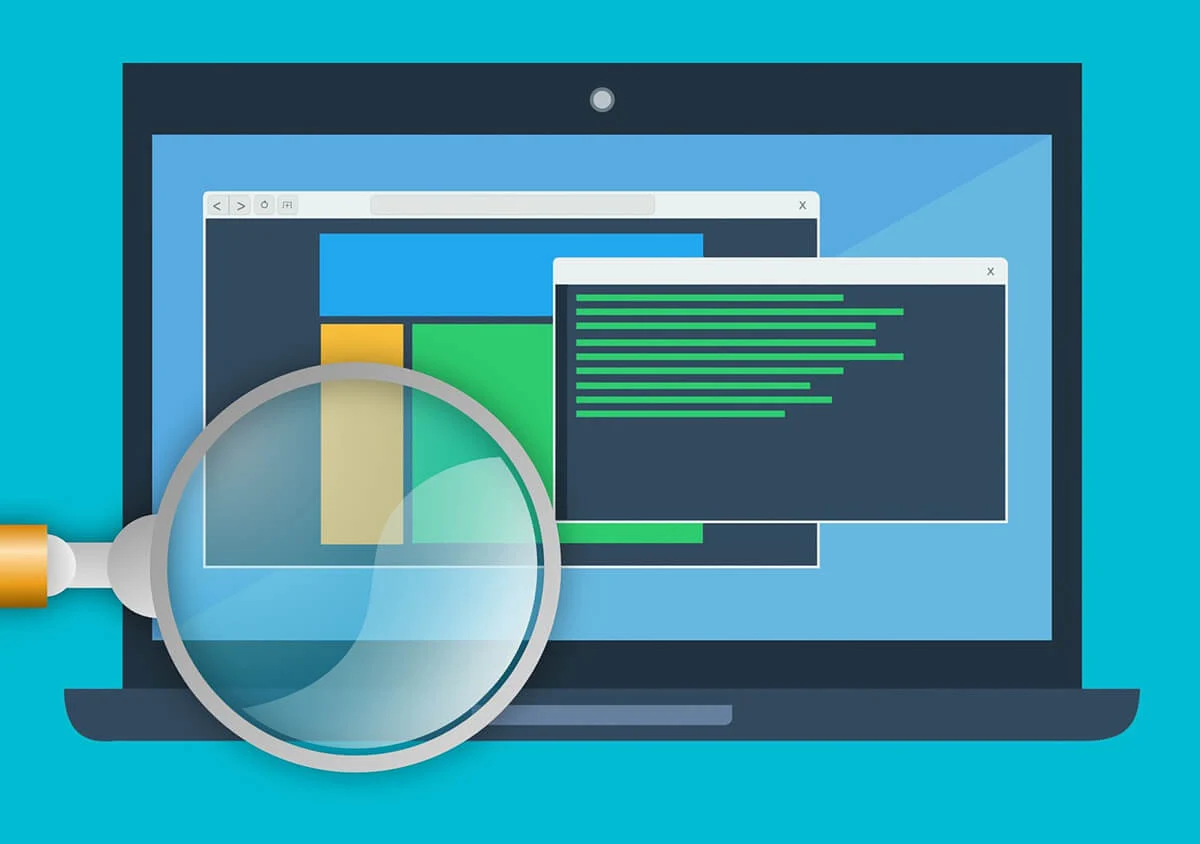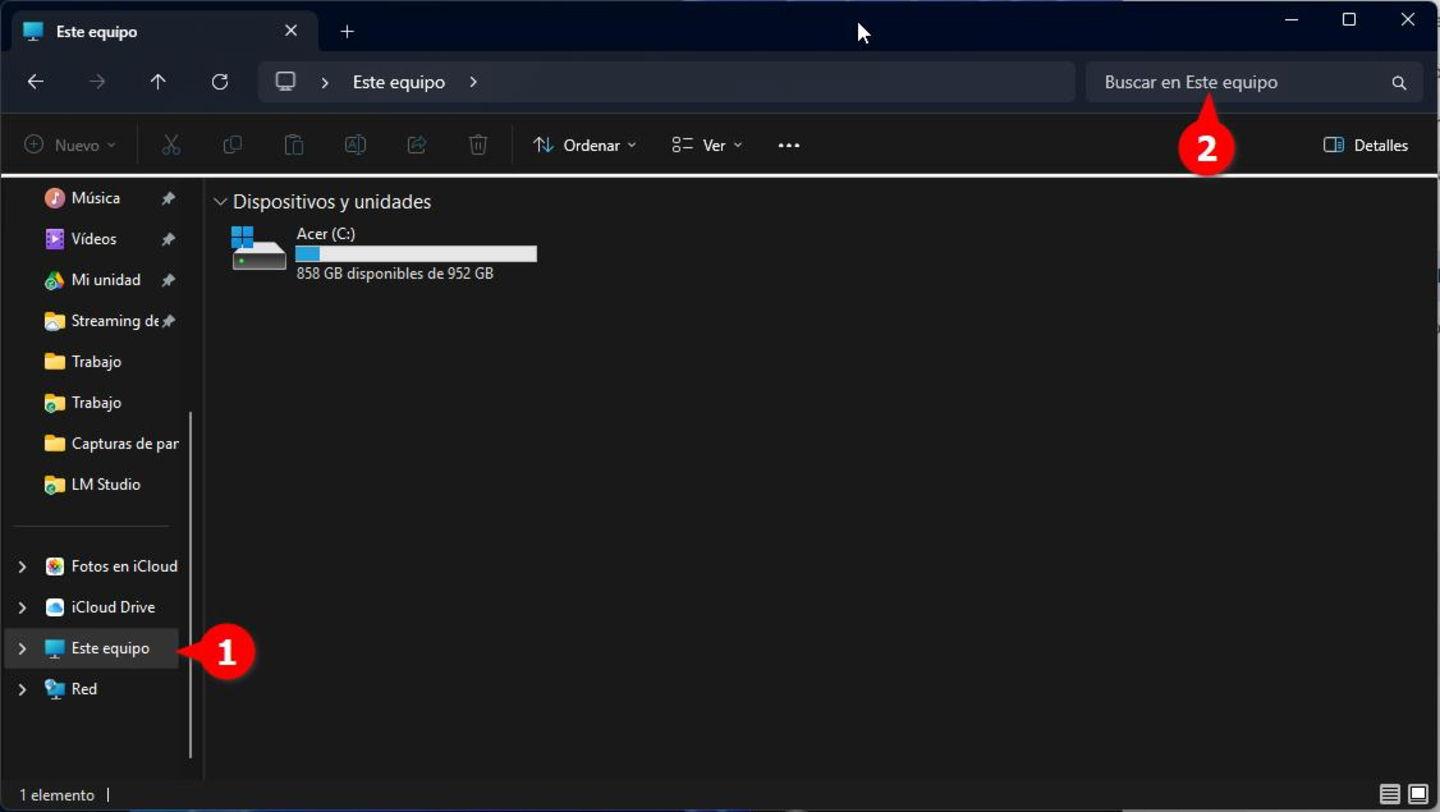- Controla alcance, energía y exclusiones para equilibrar velocidad de búsqueda y rendimiento del sistema.
- Ajusta opciones avanzadas: ubicaciones, tipos de archivo, reconstrucción y compactación del índice.
- Activa resultados en la nube e historial y aprovecha la indexación semántica en Copilot+ con privacidad local.

La búsqueda de Windows 11 puede volar cuando tiene un índice bien configurado, pero también puede lastrar el equipo si el alcance es excesivo o no se ajusta a tus necesidades. Con unas cuanta decisiones informadas podrás controlar dónde, cuándo y qué se indexa para acelerar resultados sin penalizar batería ni rendimiento.
En esta guía vas a aprender a respetar las políticas de energía, elegir entre búsqueda clásica o mejorada, excluir carpetas, activar resultados de la nube e historial, dominar las opciones avanzadas del indexador, reconstruir y compactar la base de datos, y solucionar los estados más habituales del servicio. También verás cuándo conviene desactivar la indexación parcial o totalmente y algunos trucos de rendimiento del sistema que encajan con todo lo anterior.
Qué es la indexación en Windows 11 y por qué importa
El servicio de búsqueda mantiene una base de datos (el famoso índice) que cataloga palabras y metadatos de tus archivos, correos y otros contenidos para devolver resultados al instante. Ese índice se guarda en C:\\ProgramData\\Microsoft\\Search\\Data\\Applications\\Windows\\Windows.edb (o Windows.db) y crece a medida que se añaden elementos.
En equipos típicos suele englobar menos de 30.000 elementos; en perfiles avanzados puede alcanzar 300.000. Por encima de 400.000 el rendimiento empieza a sufrir, y aunque el límite duro ronda el millón de elementos, llegar ahí multiplica el uso de CPU, RAM y espacio en disco, además de alargar tareas de mantenimiento.
Windows ofrece dos enfoques de cobertura: una modalidad clásica que se centra en Documentos, Imágenes, Música y Escritorio, y una modalidad mejorada que rastrea prácticamente todo el sistema. La elección impacta directamente en la rapidez de los hallazgos y en el consumo de recursos, así que conviene ajustar el alcance a tu realidad.
En equipos Copilot+ entra en juego la indexación semántica: además de indexar texto y metadatos, analiza el significado para recuperar elementos relacionados (si buscas pasta, te puede sugerir lasaña). Funciona con .txt, .pdf, .docx/.doc/.rtf, .pptx/.ppt, .xls/.xlsx y formatos de imagen .jpg/.jpeg, .png, .gif, .bmp, .ico. Los datos se almacenan localmente, no se envían a Microsoft y no se usan para entrenar IA; puedes restringir ubicaciones o tipos desde las opciones avanzadas.
Configurar energía y alcance de la búsqueda
Si usas un portátil o te preocupa la autonomía, activa el ajuste para que la indexación respete la energía. Con esta configuración, el servicio sólo trabajará a pleno rendimiento cuando el equipo esté conectado a la corriente, evitando drenajes innecesarios de batería.
- Abre Inicio y entra en Configuración.
- Ve a Privacidad y seguridad > Búsqueda de Windows.
- Activa o desactiva el interruptor de «Respetar la configuración de energía al indexar» según te convenga, teniendo presente que, si lo desactivas, el indexador podrá funcionar con batería y durará menos.
Si sueles trabajar sin enchufe, dejar este control activado es una gran idea; si rara vez te mueves del escritorio, puedes flexibilizarlo para que el índice se mantenga siempre al día sin notar esperas en búsquedas.
El segundo gran ajuste es decidir dónde buscará Windows tus archivos. Dentro de Búsqueda de Windows verás «Buscar mis archivos», con dos opciones:
- Clásica: rastrea Documentos, Imágenes, Música y Escritorio. Es más ligera; puedes añadir o quitar carpetas desde «Personalizar ubicaciones de búsqueda» si necesitas afinar.
- Mejorada: amplía el alcance a todo el equipo y se apoya en la indexación para cubrir todas las rutas. Aporta resultados más completos, pero consume más CPU y puede afectar a la duración de la batería.
Además, en «Excluir carpetas de la búsqueda avanzada» verás una lista de ubicaciones ignoradas por defecto (como datos de apps). Puedes pulsar «Agregar una carpeta excluida» para sumar otras rutas que no quieres que participen en el índice, ideal para directorios temporales, bibliotecas con millones de ficheros o máquinas virtuales.
Resultados en la nube e historial: relevancia sin perder privacidad
Windows 11 puede enriquecer la búsqueda con contenido de servicios vinculados a tu cuenta (Outlook, OneDrive o Bing) y con tu historial local para priorizar lo que usas más. Todo esto se controla desde Privacidad y seguridad > Permisos de búsqueda, donde puedes activar «Contenido de la nube» y el «Historial de búsqueda en este dispositivo».
Si te inquieta la privacidad, Microsoft indica que el historial se guarda de forma local en tu PC. Habilitarlo ayuda a que, por ejemplo, si abres Word a menudo, aparezca por encima de otras apps, lo que reduce clics y agiliza tareas del día a día de manera muy perceptible.
Opciones avanzadas del indexador: control fino de ubicaciones y tipos
Para ir más allá, entra en Configuración > Privacidad y seguridad > Buscar en Windows y escoge «Opciones avanzadas de indexación». Se abrirá la ventana de «Opciones de indexación» del panel clásico, desde donde puedes pulsar «Modificar» y marcar o desmarcar ubicaciones con precisión quirúrgica para mantener el índice en el tamaño óptimo.
En «Opciones avanzadas > Tipos de archivo» podrás decidir cómo trata el indexador cada extensión: sólo propiedades o propiedades y contenido. También es posible agregar extensiones nuevas y determinar si se indexa su contenido, algo crucial cuando manejas formatos poco habituales. Si necesitas aprender a buscar archivos de una misma extensión puedes consultar nuestra guía.
Si notas que la búsqueda se atasca o devuelve resultados incoherentes, puedes reconstruir el índice. Pulsa «Reconstruir» en las opciones avanzadas y deja el equipo encendido y, a ser posible, conectado a la corriente hasta 24 horas para que el servicio recorra todas las ubicaciones y recalcule la base de datos. Si la búsqueda no funciona, consulta por qué no funciona el buscador.
Conviene que controles dos métricas: el número de elementos indexados y el tamaño de la base de datos. En Windows 11, desde Configuración > Privacidad y seguridad > Búsqueda de Windows verás los «Elementos indexados». Y para el tamaño, navega a C:\\ProgramData\\Microsoft\\Search\\Data\\Applications\\Windows, botón derecho sobre Windows.edb o Windows.db > Propiedades y comprueba «Tamaño en disco». Un número de elementos por encima de 400.000 suele correlacionar con una base de datos voluminosa y con impacto en el rendimiento.
Si la base de datos tiene mucho espacio vacío, puedes desfragmentarla y recuperar tamaño. Abre un símbolo del sistema como administrador y ejecuta, en este orden:
sc config wsearch start=disabled
net stop wsearch
EsentUtl.exe /d %AllUsersProfile%\Microsoft\Search\Data\Applications\Windows\Windows.edb
sc config wsearch start=delayed-auto
net start wsearchEste proceso compacta la base de datos, pero recuerda que es recomendable realizarlo cuando no estés trabajando con el equipo, y siempre conviene tener una copia de seguridad reciente.
Solución de problemas: estados del indexador y qué hacer en cada caso
La página de Búsqueda de Windows y las «Opciones de indexación» muestran mensajes de estado que ayudan a diagnosticar. A continuación tienes los más frecuentes con la respuesta recomendada para volver a la normalidad y recuperar una búsqueda ágil:
- «Indexación completa»: todo funciona con normalidad. Si echas en falta archivos, revisa «Opciones de indexación > Modificar» para confirmar que las carpetas correctas están seleccionadas.
- «Indexación en curso»: el indexador está agregando cambios; los resultados pueden ser incompletos. Deja el equipo encendido y, si procede, enchufado durante unas horas para que termine.
- «Velocidad reducida por actividad del usuario»: el servicio se ralentiza para no interferir. Si puedes, deja el equipo en reposo conectado a la corriente para que avance más rápido.
- «Esperando a que el equipo esté inactivo»: hay alta carga de CPU o disco. Identifica el proceso que ocupa recursos y espera a que el sistema quede desahogado.
- «Pausa para ahorrar batería»: conecta el cargador y la indexación se reanudará automáticamente cuando la batería tenga suficiente carga.
- «Pausa por directiva de grupo»: si es un equipo corporativo, el administrador ha fijado esta política. Conectar a la corriente suele permitir continuar; para cambiar la regla, habla con tu IT.
- «Indexación en pausa»: se pausó manualmente; retoma a los 15 minutos. Para reanudar antes, reinicia el servicio «Windows Search (wsearch)» desde services.msc o el Administrador de tareas.
- «La indexación no se está ejecutando»: verifica en services.msc que «Windows Search» está Iniciado con «Inicio automático (inicio retrasado)». Algunos antivirus y apps de “optimización” lo deshabilitan; comprueba su estado tras ejecutarlas y tras actualizar Windows. Si persiste, considera restaurar configuraciones por defecto.
- «Memoria insuficiente»: cierra aplicaciones que consumen mucha RAM desde el Administrador de tareas o amplía memoria si es posible.
- «Espacio en disco insuficiente»: libera espacio hasta tener más de 1 GB libre y reduce el alcance del índice si es necesario; recuerda que el índice suele rondar el 10% del tamaño del contenido que se indexa.
- «Esperando el estado de indexación de recepción»: espera alrededor de un minuto y confirma en el Administrador de tareas que searchindexer.exe está activo.
- «Iniciando» o «Cerrando»: aguarda unos segundos. Si persiste, verifica que nadie ha detenido el servicio manualmente.
- «El índice está realizando mantenimiento»: el indexador intenta recuperar y optimizar su base de datos, algo normal tras grandes cargas de contenido o ante un problema de escritura. Deja que termine (puede tardar hasta 30 minutos en equipos lentos) y comprueba la salud del disco; aprovecha para respaldar tus datos.
- «Pausada por una aplicación externa»: desactiva el modo Juego si está activo y reinicia el servicio de búsqueda; la pausa podría repetirse cuando la app vuelva a solicitarla.
- Página atenuada sin estado: podrían existir claves de registro o la base de datos dañadas. Borra el contenido de C:\\ProgramData\\Microsoft\\Search\\Data (se regenerará tras reiniciar el servicio) y aplica actualizaciones del sistema.
Cuándo desactivar la indexación y cómo hacerlo bien
La indexación ahorra tiempo en cada consulta, pero no siempre compensa. En máquinas con hardware modesto, en discos saturados o cuando el recuento supera con holgura los 400.000 elementos, limitar o desactivar la indexación puede mejorar la fluidez general a costa de búsquedas más lentas.
Para desactivarla por unidad: abre el Explorador, «Este equipo», clic derecho sobre la unidad del sistema (normalmente C:), «Propiedades» y desmarca «Permitir que los archivos de esta unidad tengan el contenido indizado además de las propiedades de archivo». Pulsa «Aplicar» y deja que el sistema procese los cambios; durante un rato verás una barra de progreso mientras se desindexa el contenido.
Si no quieres apagarla del todo, ajusta las ubicaciones: pulsa Windows + S, busca «Opciones de indexación», botón «Modificar» y desmarca las rutas que no necesitas. También puedes usar «Excluir carpetas» en Búsqueda de Windows para mantener fuera directorios concretos sin tocar el resto de tu configuración.
Un apunte sobre SSD: la indexación implica escrituras periódicas que, en algunos escenarios, pueden afectar al rendimiento percibido. Desactivarla o reducir el alcance puede mejorar la sensación de rapidez en equipos donde el disco es el cuello de botella, siempre que aceptes que las búsquedas tardarán más.
Más mejoras de rendimiento que encajan con la búsqueda
Revisa los programas de inicio. Apps como Teams, navegadores u otros servicios precargados pueden competir por recursos con el indexador. Deshabilita lo que no necesitas desde el Administrador de tareas o Configuración > Aplicaciones > Inicio para liberar CPU y memoria.
Si necesitas una ayuda extra, herramientas como Bloatware Removal Utility permiten identificar software prescindible y forzar desinstalaciones que no permite «Agregar o quitar programas». Úsala con criterio, revisando cada elemento con calma para no llevarte por delante algo imprescindible.
Las transparencias y animaciones también suman carga visual y de GPU. Ve a Configuración > Accesibilidad > Efectos visuales y desactiva «Efectos de transparencia» y «Efectos de animación». El cambio es inmediato y en equipos modestos suele aportar una mejora notable.
Mantén el almacenamiento bajo control con Almacenamiento. En Configuración > Sistema > Almacenamiento activa el sensor de almacenamiento para que Windows limpie temporales automáticamente. Un disco con espacio respirando evita errores de «espacio insuficiente» del indexador y mantiene el sistema estable.
Revisa las aplicaciones en segundo plano. En el área de Privacidad puedes limitar qué apps se ejecutan por detrás; deja sólo las imprescindibles (correo, mensajería) y desactiva el resto para reducir ruido que compite con la indexación.
Y, por supuesto, actualiza Windows. Ve a Windows Update y busca actualizaciones: muchas correcciones mejoran la estabilidad del servicio de búsqueda y resuelven comportamientos lentos o errores conocidos, devolviendo a la experiencia de búsqueda su agilidad habitual.
Copilot+ PC e indexación semántica: potencia y control
En equipos Copilot+, la indexación semántica complementa la tradicional. Esto hace que el buscador entienda relaciones entre conceptos y devuelva contenidos afines, no sólo coincidencias literales. Piensa en documentos, presentaciones, hojas de cálculo e imágenes; los formatos más comunes están cubiertos y los datos se quedan en local. Si detectas problemas consulta fallos comunes de Copilot.
Si quieres acotar su alcance, entra en Configuración > Privacidad y seguridad > Buscar en Windows > Opciones avanzadas de indexación y limita ubicaciones o tipos de archivo. Esta combinación te permite disfrutar de la potencia semántica sin indexar repositorios descomunales o sensibles.
Un buen hábito con semántica es revisar periódicamente el recuento de «Elementos indexados» y podar carpetas ruidosas (descargas, temporales, máquinas virtuales). Así aprovechas los beneficios contextuales sin convertir la base de datos en un lastre.
Cuando cambies mucho el alcance o tras grandes importaciones de archivos, deja trabajar al indexador varias horas (idealmente, hasta 24), preferiblemente con el equipo enchufado. Este margen es clave para que el sistema recorra todas las rutas y ajuste su «tabla de contenidos» a la nueva realidad.
Configurar con cabeza el índice de Windows 11 es la diferencia entre búsquedas instantáneas y un sistema que se siente pesado: elige bien el alcance (Clásica o Mejorada), respeta la energía si usas batería, excluye lo que no aporta valor, aprovecha la semántica en Copilot+ dentro de tus límites, y recurre a las opciones avanzadas para reconstruir, compactar y ajustar tipos cuando toque; con estos hábitos tendrás resultados relevantes al momento y un equipo más fluido.
Redactor apasionado del mundo de los bytes y la tecnología en general. Me encanta compartir mis conocimientos a través de la escritura, y eso es lo que haré en este blog, mostrarte todo lo más interesante sobre gadgets, software, hardware, tendencias tecnológicas, y más. Mi objetivo es ayudarte a navegar por el mundo digital de forma sencilla y entretenida.